.9图片的制作(draw9patch.bat工具的使用)
http://www.devdiv.com/draw_patch_bat_-blog-116289-7457.html
与传统的png 格式图片相比, 9.png 格式图片在图片四周有一圈一个像素点组成的边沿,该边沿用于对图片的可扩展区和内容显示区进行定义。
这种格式的图片在android 环境下具有自适应调节大小的能力。
例如,我们经常看到的android系统的按钮,还有各种短信应用中使用的对话背景图片的效果,就是使用的.9图片。
下面,就介绍一下如何使用android自带的工具,制作.9图片。
1 运行android SDK中tools路径下的draw9patch.bat文件。运行界面如下: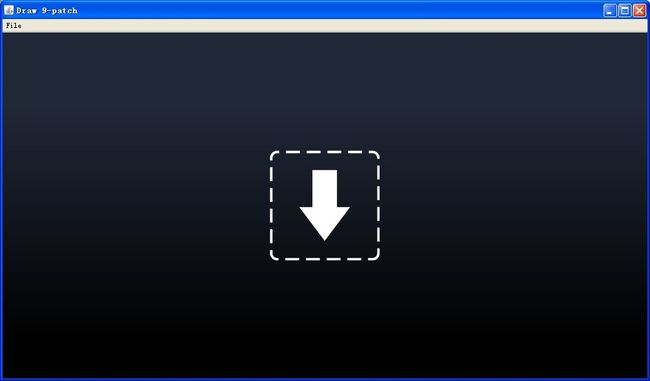
2 选择一张图片(.png格式)添加进来。你会发现本来边缘没有透明区域的图片,四周多出了一像素的空隙,这四个空隙是给.9图片划线用的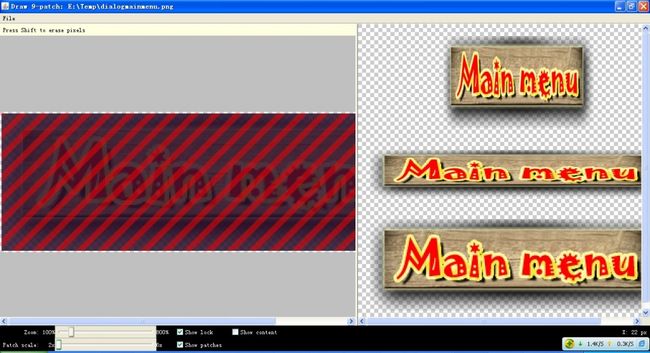 。
。
3 所谓给.9图片划线,指的是通过划线,决定图片的可拉伸区域和显示文本信息的区域。
其中,上方和左方的线是控制图片的可拉伸区域的,也就是说,上方的线控制图片横向可拉伸,左侧的线控制纵向可拉伸。下方的线和右侧的线控制图片的文本区域,也就是说,如果图片上有text,就会把位置控制在下方和右侧的线围城的区域里。
4 直接通过鼠标在边缘一像素区域的拖动划线。如果想删除划线,按住shift + 鼠标左键,删除划 线。
线。
5 右侧会有三个图片展示,第一张为左侧线产生的纵向可拉伸效果图,第二张为上方线产生的横向可拉伸效果图,第三张为横纵向同时拉伸的效果图,完成划线之后点击保存。
至此,.9图片制作完成。至于使用.9图片的效果,需要在实践中验证,不再赘述。同时,要注意工具下方功能选项和拖动条的使用。
